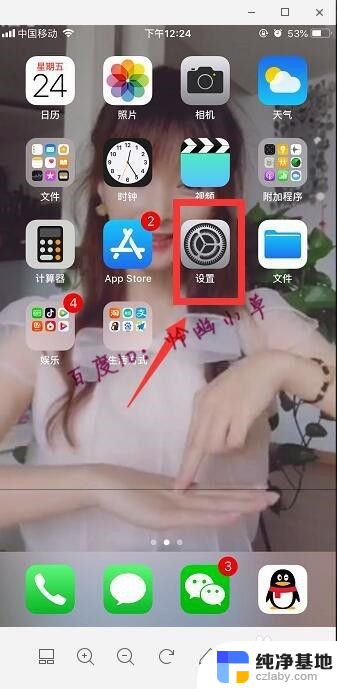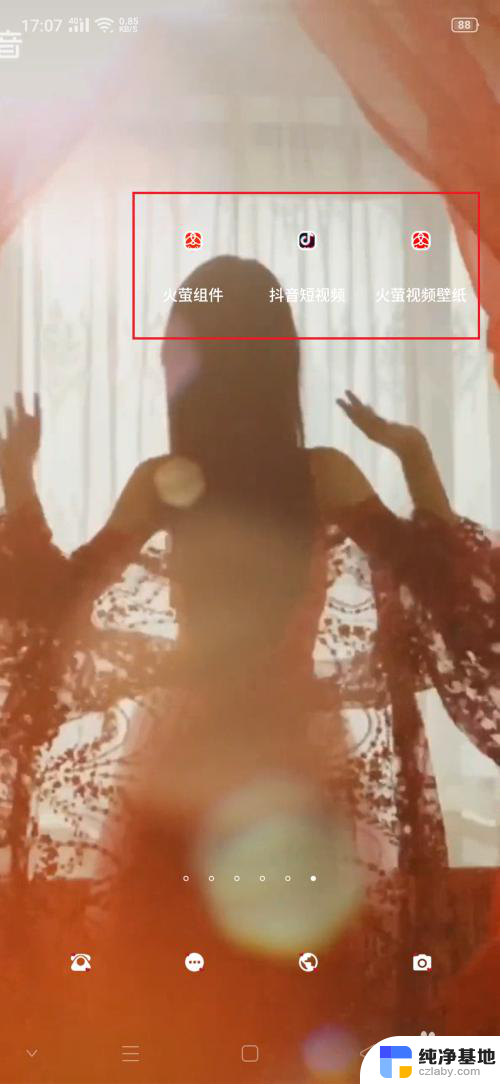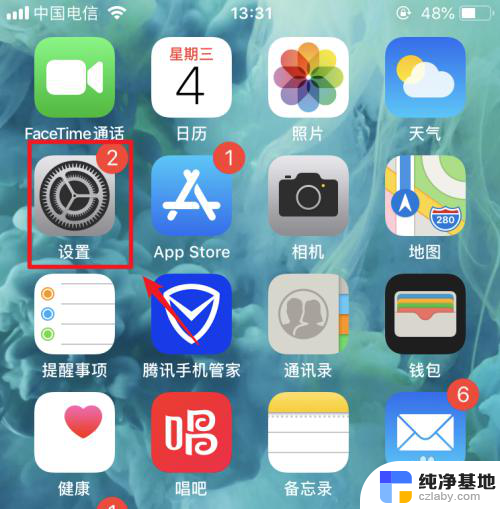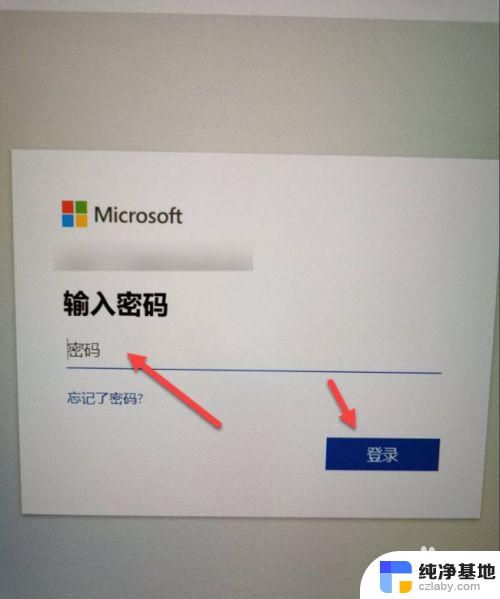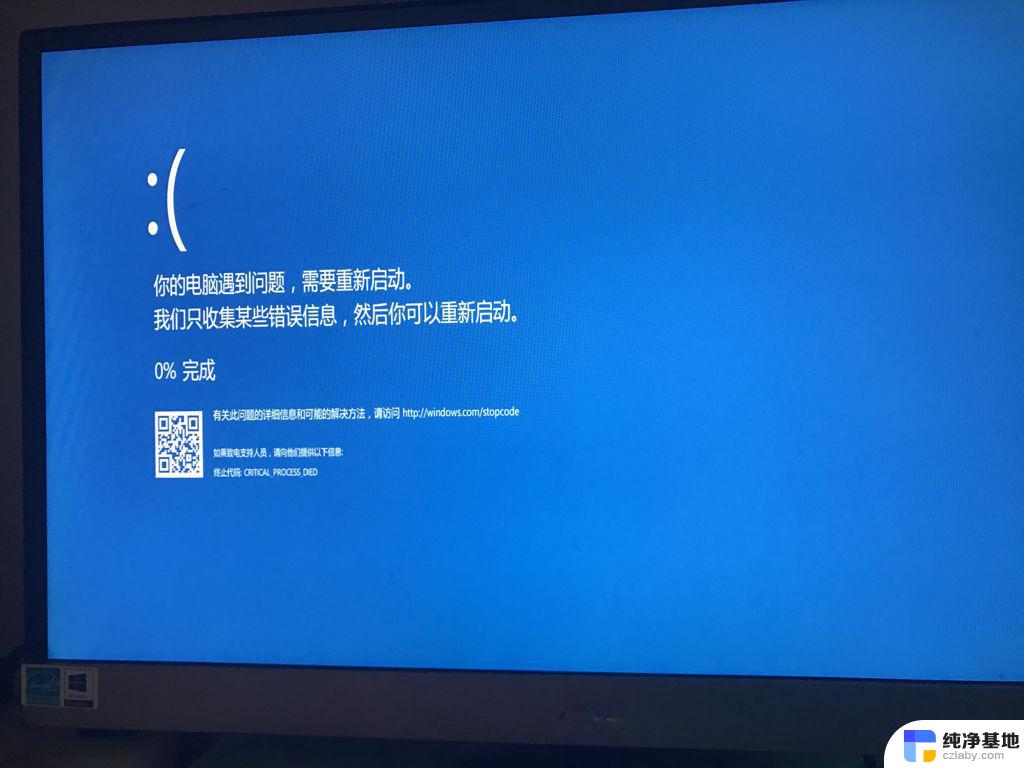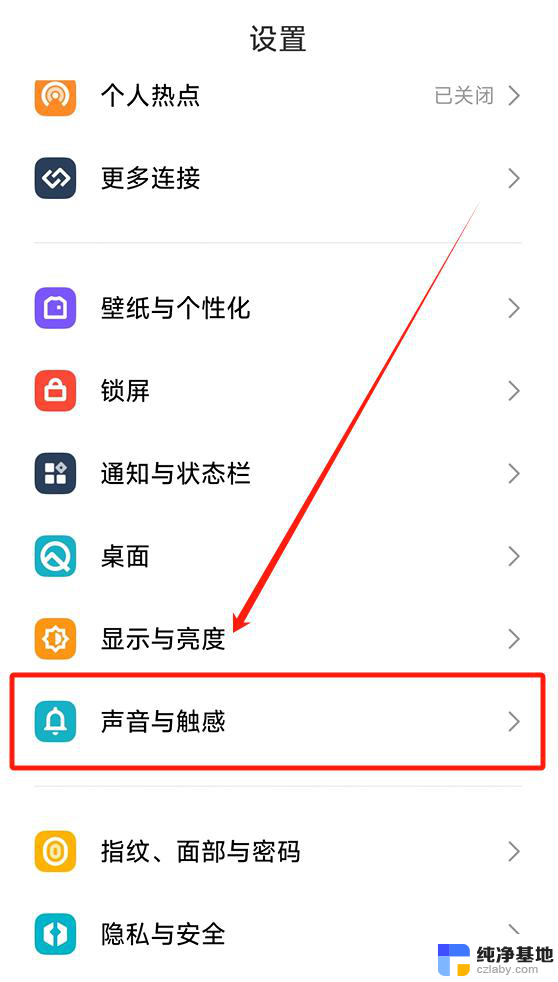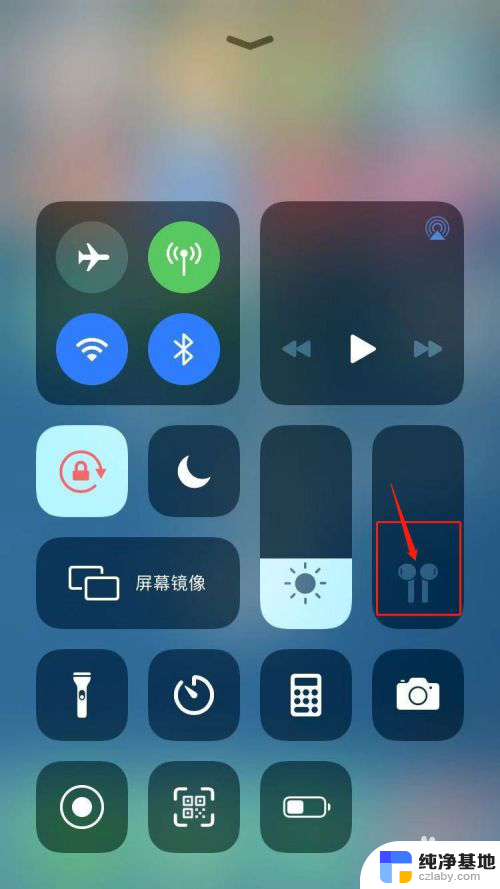苹果电脑没声音了解决方法
我使用苹果电脑Macbook Air时发现没有声音,让我感到很困惑,经过一番调试和研究,我终于找到了解决方法,现在我将分享给大家。在解决Macbook Air没有声音的问题时,我们可以尝试通过调整系统设置、检查音频输出设备或者重启电脑等方法来解决。希望这些方法能帮助到遇到类似问题的朋友们。
方法如下:
1.当苹果 Mac 电脑没有声音的时候,这时在屏幕顶部菜单栏中的喇叭会显示为灰色不要用状态。如图所示
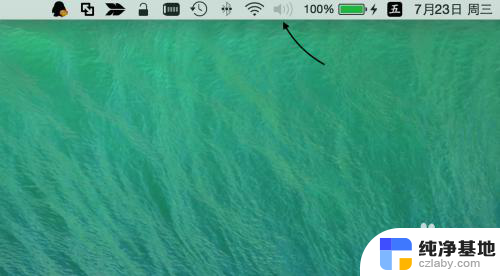
2.在一开始可能我们都会按键盘上的控制声音的按键,看看是不是声音关闭了。不过这时在屏幕上显示声音已经是最大了,但却会有一个被禁用的标志。
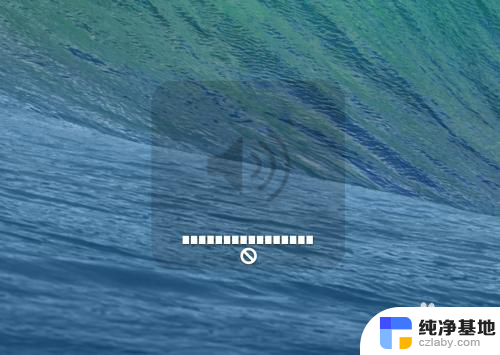
3.这时请打开 Mac 电脑上的“系统偏好设置”应用,如图所示
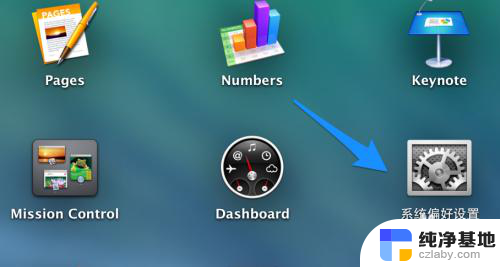
4.在系统偏好设置中点击打开“声音”选项,如图所示
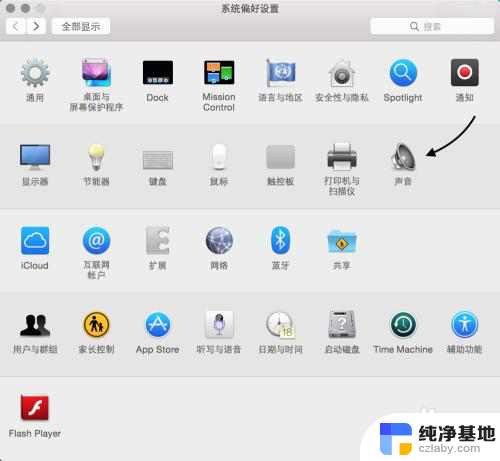
5.在声音设置窗口中,请点击顶部的“输出”栏目,如图所示
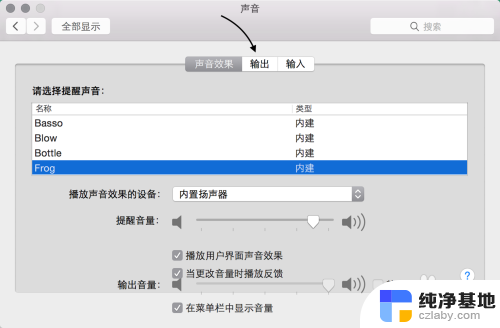
6.我的是一款 MacBook 笔记本,外接了一款 HDMI 的显示器,此时系统默认把声音通过 HDMI 接口来输出。由于显示器自身没有音箱功能,所以此时也就听不到系统的任何声音了。
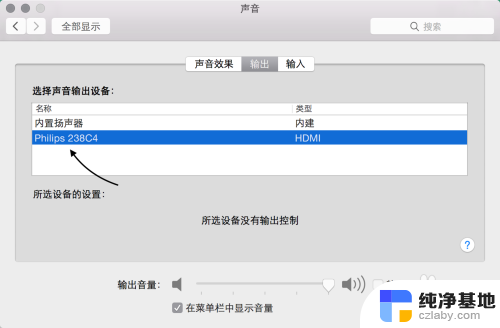
7.此时我们应该把声音输入选择为 Mac 电脑内置扬声器,这样就会有声音了。
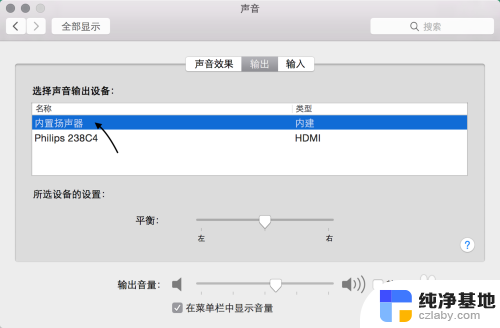
8.选择好声音的输出渠道以后,接下来声音出来了。菜单栏中的声音喇叭也显示为可用状态了。
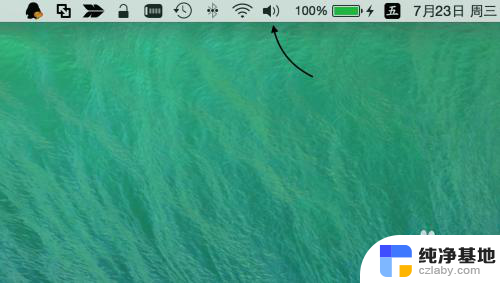
以上就是解决苹果电脑无声的全部方法,如果遇到此问题,可以按照以上步骤解决,操作简单快速。